Operator seluler Beeline pernah mengakuisisi bisnis salah satu pemain utama di pasar penyedia Internet, sehingga saat ini pelanggannya di bidang penyediaan koneksi berkecepatan tinggi adalah jutaan pengguna. Oleh karena itu, saya memutuskan untuk menulis artikel selangkah demi selangkah ini tentang menyiapkan router Beeline, yang menjelaskan koneksi Internet menggunakan protokol L2TP dan dapat digunakan untuk model apa pun terlepas dari pabrikannya - Asus, D-Link DIR, TP-Link, Zyxel Keenetic, dan sebagainya. Perbedaan hanya bisa pada tata letak fungsi pengaturan dan judul menu di panel admin perangkat.
Menghubungkan router Beeline ke komputer
Kami menemukan port WAN biru di router (jika memiliki warna). Kami memasukkan kabel dari penyedia Beeline Internet ke dalamnya, yang sebelumnya terhubung langsung ke komputer, kemudian kami menemukan di sana satu atau lebih port LAN kuning. Masukkan kabel jaringan dari kotak router ke salah satunya. Ujung lainnya dimasukkan ke dalam kartu jaringan di komputer.

Nyalakan PC atau laptop ini dan buka bagian: Mulai> Panel Kontrol> Jaringan dan Internet> Jaringan dan Pusat Berbagi> Kelola koneksi jaringan> Ubah pengaturan adaptor.

Akan ada satu atau lebih ikon koneksi jaringan, di mana kita membutuhkan "Local Area Connection". Kami memanggil menu pengaturannya dengan mengklik tombol kanan mouse dan pergi ke "Properties"
Ada bagian seperti "Internet Protocol version 4" - centang kotak untuk mendapatkan IP dan server DNS "pada mesin".

Kami menyimpan perubahan dengan tombol.
Menyiapkan router di Internet dari Beeline
Selanjutnya kita ambil Beeline router dan lihat bagian bawahnya - harus ada informasi untuk masuk ke panel admin yaitu IP address, login dan password

Kami kembali ke komputer, dan di bilah alamat browser kami mengetikkan alamat IP dari label.

Kami menemukan di menu router bagian yang bertanggung jawab untuk menghubungkan ke Internet Beeline - ini bisa disebut Internet atau WAN

- Di kolom jenis koneksi WAN, pilih "L2TP"
- Alamat IP WAN - secara otomatis
- DNS - secara otomatis
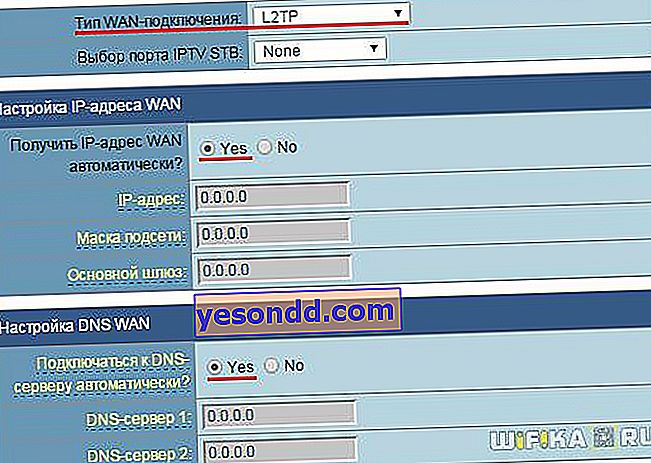
Di bagian "Server" kami menulis "tp.internet.beeline.ru"
Nama pengguna dan kata sandi - kami tunjukkan dari kontrak dengan Beeline.
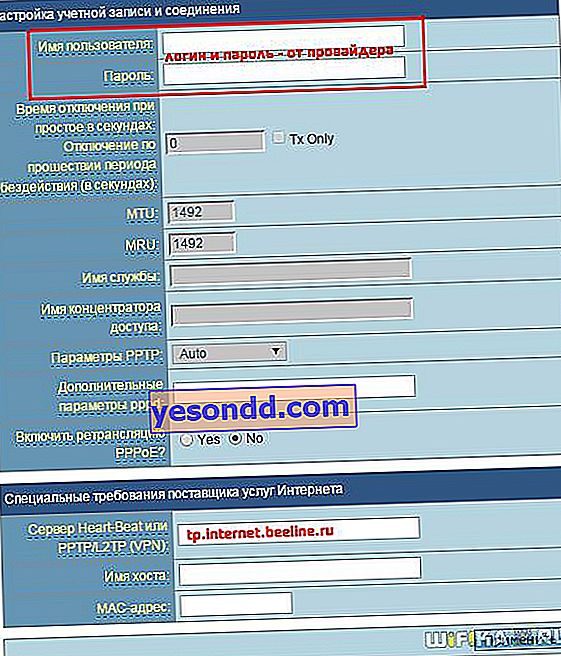
Kami menyimpan pengaturan dan me-reboot router.
Mengonfigurasi router Beeline untuk menyiarkan sinyal nirkabel
Terakhir, tetap mengkonfigurasi WiFi. Buka bagian "Jaringan nirkabel" di menu dan tetapkan nilai Anda sendiri untuk:
- SSID - nama jaringan wifi Anda, yang akan ditampilkan dalam daftar koneksi
- Metode Keamanan Jaringan - WPA2-Personal
- Jenis enkripsi - AES atau TKIP
- Kunci - kata sandi untuk menghubungkan ke WiFi, minimal 8 karakter

Terapkan pengaturan. Kami membuka laptop atau smartphone, yang memiliki kemampuan untuk terhubung melalui WiFi.
Di sudut kanan di Windows, di sebelah jam, kami menemukan ikon untuk koneksi nirkabel - klik di atasnya dan daftar jaringan yang tersedia akan muncul di jendela yang terbuka. Kami terhubung ke wifi kami.

Kami senang bekerja secara nirkabel melalui wifi melalui router Beeline yang terkoneksi ke Internet dan dikonfigurasi
